セルの書式設定は、Microsoft Excelで数式が含まれています
この記事では、MicrosoftExcelで数式を含むセルをフォーマットする方法を学習します。
数式を含むセルを書式設定するには、MicrosoftExcelのISFORMULA関数とともに条件付き書式設定機能を使用します。
条件付き書式:-*条件付き書式は、特定の条件に基づいて、レポート内の重要なポイントを色で強調表示するために使用されます。
ISFORMULA- *この関数は、セル参照に数式が含まれているかどうかを確認するために使用され、TrueまたはFalseを返します。
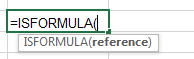
例-以下に示すように、このExcelデータがあります-
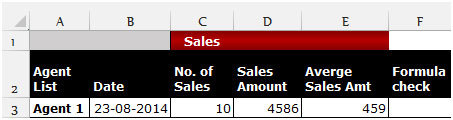
セルE3に数式が含まれているかどうかを確認する必要があります。
確認するには、以下の手順に従います。-*セルF3を選択し、数式を記述します。
ISFORMULA(E3)*、キーボードのEnterキーを押します。
-
関数はtrueを返します。
-
セルE3に数式が含まれていることを意味します。
数式を含むセルを強調表示する方法を理解するために例を見てみましょう。 C2:G7の範囲のデータがあり、列Cにはエージェント名、列Dには販売数、列Eには販売額、列Fには平均販売額が含まれています。数式を含むセルを強調表示する必要があります。
以下の手順に従ってください。-*データ範囲C3:F7を選択します。
-
[ホーム]タブに移動します。
-
[スタイル]グループから[条件付き書式]を選択します。
-
[条件付き書式]ドロップダウンメニューから、[新しいルール]を選択します。
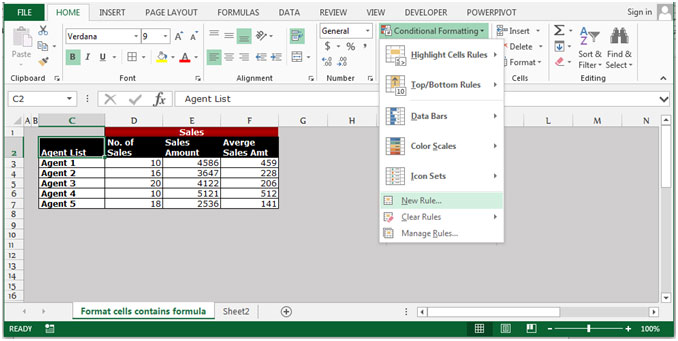
-
[新しい書式設定ルール]ダイアログボックスが表示されます。
-
[ルールタイプの選択]から[数式を使用してフォーマットするセルを決定する]をクリックします。
-
[式]タブに式を記述します。
* = ISFORMULA(C3:F7)
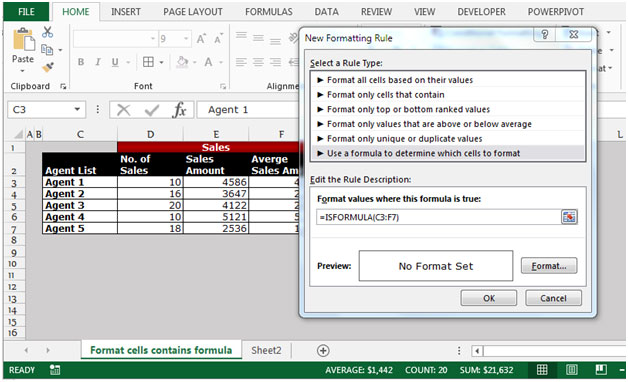
-
フォーマットボタンをクリックします。
-
[セルのフォーマット]ダイアログボックスが表示されます。
-
[塗りつぶし]タブで、要件に応じて色を選択します。
-
[新しい書式設定ルール]ダイアログボックスで[OK]をクリックします。
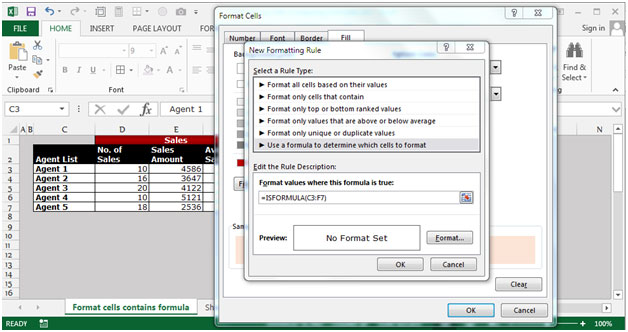
-
[セルの書式設定]ダイアログボックスで[OK]をクリックします。
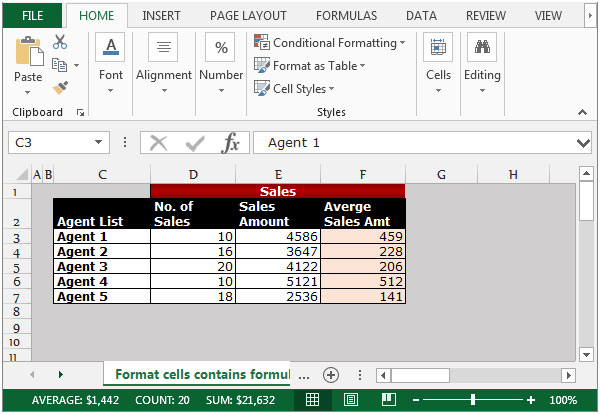
数式を含むすべてのセルは、選択した色で強調表示されます。これは、ISFORMULA関数とともに条件付き書式オプションを使用してExcelシートの数式を含むセルを強調表示する方法です。
私たちのブログが気に入ったら、Facebookで友達と共有してください。また、TwitterやFacebookでフォローすることもできます。
_私たちはあなたからの連絡をお待ちしております。私たちの仕事を改善、補完、または革新し、あなたのためにそれをより良くする方法を教えてください。 [email protected]_までご連絡ください